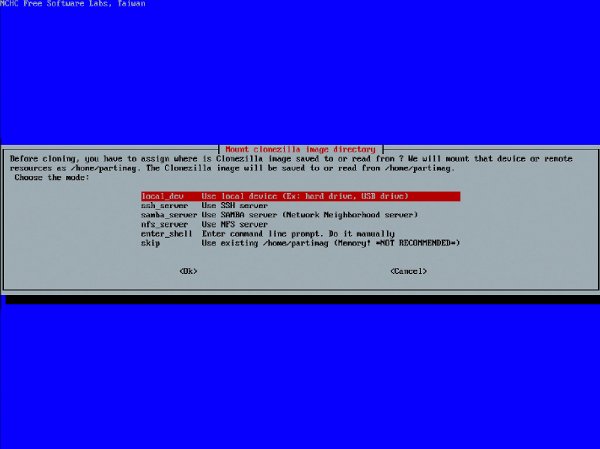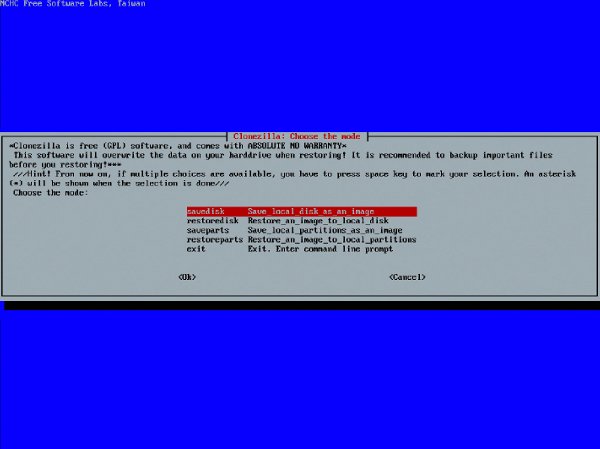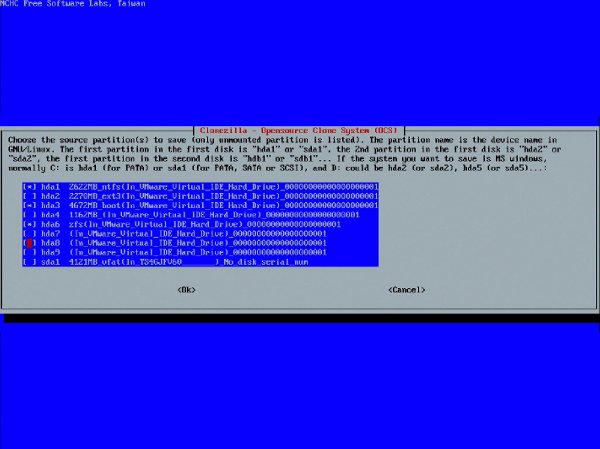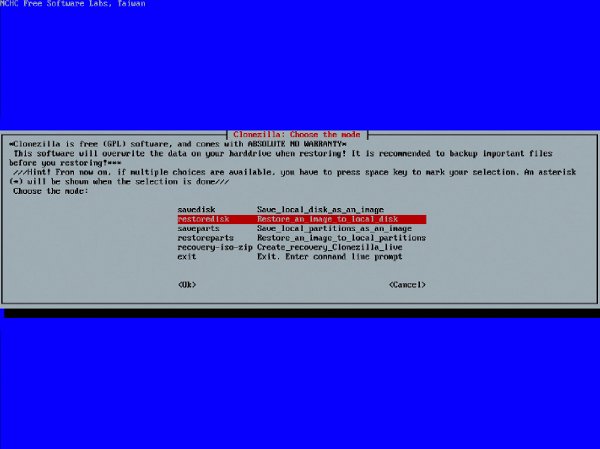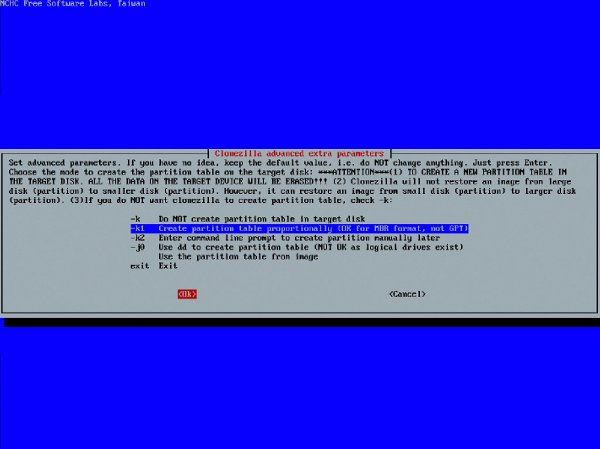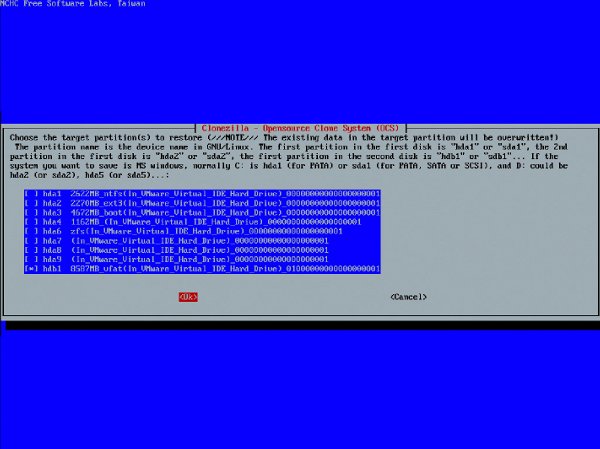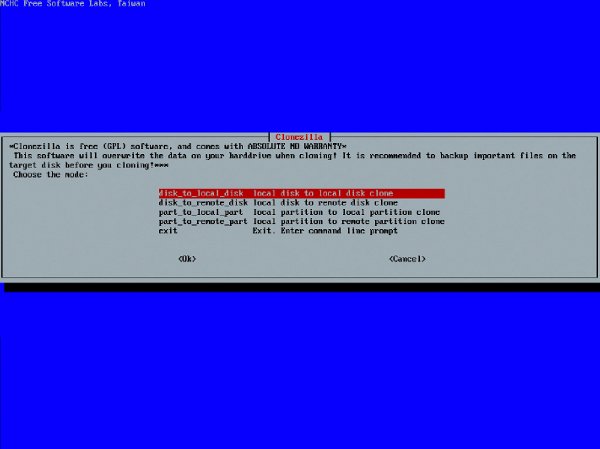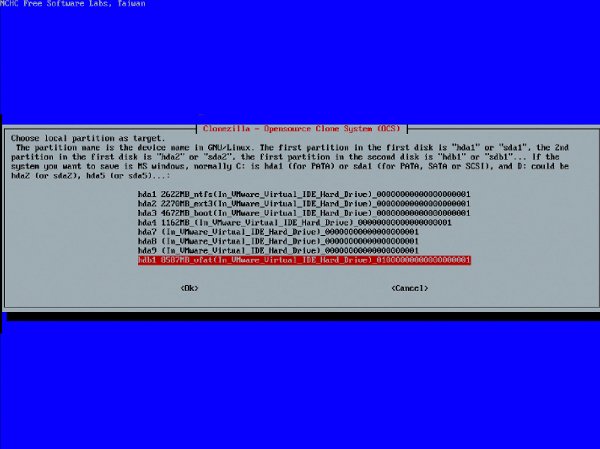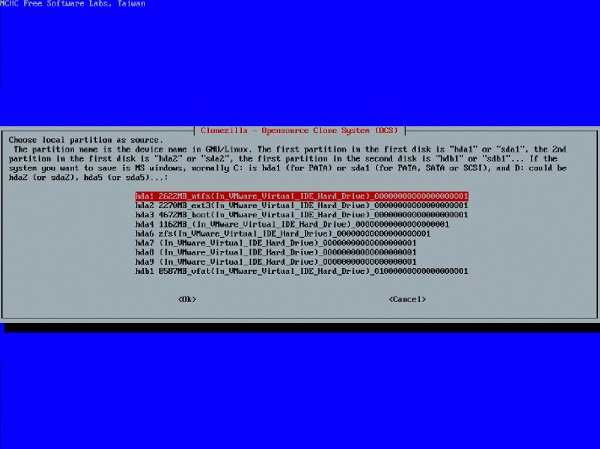LXF118:Clonezilla
|
|
|
- Hardcore Linux Проверь себя на крутом проекте для продвинутых пользователей
Clonezilla: Диски под копирку
- Винчестеры гибнут чаще, чем хотелось бы. Маянк Шарма научит применять Clonezilla для продления жизни ваших данных.
Душевное спокойствие не измеряется в гигабайтах, а могло бы: ничто не вызывает такого переполоха, боли и страданий в мире сисадминов, как гибель жесткого диска. И вы можете смириться с этим – или подготовиться. Для последнего есть Clonezilla, которая создаст полную копию дисков, включая все данные и все разделы. Смириться помогут Beatles или Леонард Коэн.
Есть и другие стратегии для предотвращения катастрофы с потерей данных, но, имея несколько машин, вы можете разориться на установке RAID-массивов на каждую из них, а восстановление из резервных копий выливается в длительный простой.
Clonezilla – интерфейс на основе Ncurses для набора скриптов, использующих несколько дисковых утилит с открытым исходным кодом, таких как Partimage, ntfsclone, Partclone и так далее. По вашей команде, он может дублировать отдельные разделы, а то и диски целиком. Он умеет восстанавливать разделы, а также запросто перенесет старый диск на новый, большего размера.
Clonezilla поддерживает вагон и маленькую тележку файловых систем. Он демонстрирует свою магию на разделах, отформатированных в ext2, ext3, ReiserFS, XFS, JFS, FAT, NTFS и HFS+, так что вы можете дать ему порезвиться с Linux, Windows или Intel Mac. Встретив раздел непонятного типа, скажем, Solaris ZFS, Clonezilla призовет почтенную dd и все-таки сделает работу. Он будет постоянно удивлять вас. Но не ждите, что он повернет время вспять и воскресит мертвых.
Великий эконом
Clonezilla не только сохраняет ваши данные, но и экономит при этом массу времени, сосредотачивая усилия на важнейших участках – сегментах диска, содержащих данные – и игнорируя незанятые области. Но в отличие от простых приложений резервного копирования, Clonezilla запоминает объем разделов, которые вы попросили клонировать. Итак, имея частично занятый 10-ГБ NTFS-раздел, вы можете вместить его на 4-ГБ брелок и успешно восстановить на другой диск, велев Clonezilla создать опять же 10-ГБ раздел. А еще он может сжать данные по алгоритмам gzip, bzip2 или lzo. В теории это должно занять много времени, но при шикарном двухъядернике, накачанном парой гигабайт ОЗУ, вы не успеете даже сварить кофе. Я клонировал диск размером 80 ГБ с одним NTFS, одним FAT, тремя ext3 и одним разделом Solaris ZFS на один USB-диск размером 40 ГБ за 20 минут. А восстановление данных пройдет почти вдвое быстрее.
Памятка клонировщика
Начать работу с Clonezilla не сложно, но прежде чем приступать к клонированию диска или раздела, нужно кое-что узнать, и вы должны разобраться в этом процессе.
Локальный или удаленный репозиторий?
Clonezilla сжимает данные раздела/диска, который вы клонируете, в образ. Главное, что вам предстоит решить в процессе клонирования – где хранить эти образы. Это можно делать на локально подключенных устройствах, например, USB-диске, либо на другом винчестере на том же компьютере.
Хранить образы можно хоть на системе за пол-галактики от вас, если у вас есть сетевое подключение к удаленной машине. Clonezilla позволит общаться с SSH-сервером, Samba-сервером или NFS-диском, запросив у вас реквизиты для соединения. Используя локально подключенное устройство, Clonezilla сканирует и отображает список дисков и разделов на вашем компьютере. При выборе репозитория убедитесь, что диск или раздел, где вы будете хранить образы, не является тем же самым, что клонируется в это время (раздел репозитория обычно смонтирован в /home/partimag).
Клонировать или копировать?
- Метамодернизм в позднем творчестве В.Г. Сорокина
- ЛитРПГ - последняя отрыжка постмодерна
- "Ричард III и семиотика"
- 3D-визуализация обложки Ridero создаем обложку книги при работе над самиздатом.
- Архитектура метамодерна - говоря о современном искусстве, невозможно не поговорить об архитектуре. В данной статье будет отмечено несколько интересных принципов, характерных для построек "новой волны", столь притягательных и скандальных.
- Литература
- Метамодерн
- Рокер-Прометей против изначального зла в «Песне про советскую милицию» Вени Дркина, Автор: Нина Ищенко, к.ф.н, член Союза Писателей ЛНР - перепубликация из журнала "Топос".
- Как избавиться от комаров? Лучшие типы ловушек.
- Что делать если роблокс вылетает на windows
- Что делать, если ребенок смотрит порно?
- Почему собака прыгает на людей при встрече?
- Какое масло лить в Задний дифференциал (мост) Visco diff 38434AA050
- О чем может рассказать хвост вашей кошки?
- Верветки
- Отчетность бюджетных учреждений при закупках по Закону № 223-ФЗ
- Срок исковой давности как правильно рассчитать
- Дмитрий Патрушев минсельхоз будет ли преемником Путина
- Кто такой Владислав Поздняков? Что такое "Мужское Государство" и почему его признали экстремистским в России?
- Как правильно выбрать машинное масло в Димитровграде?
- Как стать богатым и знаменитым в России?
- Почему фильм "Пипец" (Kick-Ass) стал популярен по всему миру?
- Как стать мудрецом?
- Как правильно установить FreeBSD
- Как стать таким как Путин?
- Где лучше жить - в Димитровграде или в Ульяновске?
- Почему город Димитровград так называется?
- Что такое метамодерн?
- ВАЖНО! Временное ограничение движения автотранспортных средств в Димитровграде
- Тарифы на электроэнергию для майнеров предложено повысить
Clonezilla может выполнять клонирование дисков/разделов в образ или на лету, но не то и другое одновременно, поэтому вам предложат выбрать, создать ли образ или просто клонировать диск или раздел на другой накопитель, подключенный к вашему ПК. Даже при желании клонировать один диск на другой можно пройти путем создания образа. Имея рабочий образ вашего диска, можно поэкспериментировать с прямым клонированием диск-на-диск или раздел-в-раздел.
Клонируй то, восстанови сё
Несмотря на все свои умные опции и интеллектуальное поведение, Clonezilla предоставляет выбор раздела для его клонирования или восстановления вам. На начальном этапе процесса клонирования появится список дисков либо разделов, в зависимости от того, клонируется ли диск целиком или только отдельные разделы.
При восстановлении раздела Clonezilla отобразит список всех образов разделов, имеющихся в указанном вами репозитории. Остается только найти и выбрать раздел, который вы хотите восстановить. Если по ошибке вы восстановите не тот раздел, не волнуйтесь – ущерба не будет; просто перезапустите процесс и выберите правильный образ.
Сжимать иль не сжимать?
Единственно верного ответа на этот вопрос не существует. Если у вас медленный компьютер, но ваш репозиторий находится на просторном диске, без сжатия данных процесс клонирования завершится быстрее. Если вы хотите создать резервную копию огромного диска/раздела на чем-то меньшем, выберите один из трех алгоритмов сжатия.
Размеры сжатых образов будут разными, но bzip2 создает самый маленький. По умолчанию Clonezilla использует gzip, ради баланса скорости и степени сжатия: небольшой образ создается без особой перегрузки машины.
- Метамодернизм в позднем творчестве В.Г. Сорокина
- ЛитРПГ - последняя отрыжка постмодерна
- "Ричард III и семиотика"
- 3D-визуализация обложки Ridero создаем обложку книги при работе над самиздатом.
- Архитектура метамодерна - говоря о современном искусстве, невозможно не поговорить об архитектуре. В данной статье будет отмечено несколько интересных принципов, характерных для построек "новой волны", столь притягательных и скандальных.
- Литература
- Метамодерн
- Рокер-Прометей против изначального зла в «Песне про советскую милицию» Вени Дркина, Автор: Нина Ищенко, к.ф.н, член Союза Писателей ЛНР - перепубликация из журнала "Топос".
- Как избавиться от комаров? Лучшие типы ловушек.
- Что делать если роблокс вылетает на windows
- Что делать, если ребенок смотрит порно?
- Почему собака прыгает на людей при встрече?
- Какое масло лить в Задний дифференциал (мост) Visco diff 38434AA050
- О чем может рассказать хвост вашей кошки?
- Верветки
- Отчетность бюджетных учреждений при закупках по Закону № 223-ФЗ
- Срок исковой давности как правильно рассчитать
- Дмитрий Патрушев минсельхоз будет ли преемником Путина
- Кто такой Владислав Поздняков? Что такое "Мужское Государство" и почему его признали экстремистским в России?
- Как правильно выбрать машинное масло в Димитровграде?
- Как стать богатым и знаменитым в России?
- Почему фильм "Пипец" (Kick-Ass) стал популярен по всему миру?
- Как стать мудрецом?
- Как правильно установить FreeBSD
- Как стать таким как Путин?
- Где лучше жить - в Димитровграде или в Ульяновске?
- Почему город Димитровград так называется?
- Что такое метамодерн?
- ВАЖНО! Временное ограничение движения автотранспортных средств в Димитровграде
- Тарифы на электроэнергию для майнеров предложено повысить
Разбиение образов
В зависимости от размера клонируемого диска/раздела, образ может получиться огромным даже в сжатом состоянии. Clonezilla предложит разбить его на небольшие, более управляемые части, пригодные для записи на оптические носители, например, компакт-диски и DVD. По умолчанию Clonezilla разбивает изображения на части по 2 ГБ, но вы можете уменьшить или увеличить это число. Если вы предпочитаете одну огромную часть, выберите 0.
Какие брать программы?
Clonezilla содержит множество программ для обработки различных разделов. Завидя раздел, она пробегается по своим инструментам, в заданном порядке, и выбирает самый подходящий из них. По умолчанию, первым приглашается ntfsclone. Наткнувшись на раздел ext3, Clonezilla вызовет Partimage; для разделов, не поддерживаемых Partimage, вызывается dd. Скорее всего, вы не захотите возиться с приоритетом, но если вы знаете, что ваш диск набит разделами, которые не понимает ни одно из этих приложений, вы сэкономите немного времени, явно указав Clonezilla использовать только dd. А если вы считаете себя «везунчиком», запускайте экспериментальную утилиту Partclone до вызова dd для резервного копирования ваших разделов Mac OS X.
Разберитесь с разделами
Если вы не в курсе, hda у вас или sda, то с Clonezilla вы далеко не уедете. При копировании дисков целиком умно будет позаботиться, чтобы клоны IDE-дисков восстанавливались опять же на IDE-диски. Можно клонировать один IDE-диск на один SCSI-диск, но это связано с серией плясок в командной строке, и в зависимости от сложности диска вы можете оказаться не на высоте.
- Метамодернизм в позднем творчестве В.Г. Сорокина
- ЛитРПГ - последняя отрыжка постмодерна
- "Ричард III и семиотика"
- 3D-визуализация обложки Ridero создаем обложку книги при работе над самиздатом.
- Архитектура метамодерна - говоря о современном искусстве, невозможно не поговорить об архитектуре. В данной статье будет отмечено несколько интересных принципов, характерных для построек "новой волны", столь притягательных и скандальных.
- Литература
- Метамодерн
- Рокер-Прометей против изначального зла в «Песне про советскую милицию» Вени Дркина, Автор: Нина Ищенко, к.ф.н, член Союза Писателей ЛНР - перепубликация из журнала "Топос".
- Как избавиться от комаров? Лучшие типы ловушек.
- Что делать если роблокс вылетает на windows
- Что делать, если ребенок смотрит порно?
- Почему собака прыгает на людей при встрече?
- Какое масло лить в Задний дифференциал (мост) Visco diff 38434AA050
- О чем может рассказать хвост вашей кошки?
- Верветки
- Отчетность бюджетных учреждений при закупках по Закону № 223-ФЗ
- Срок исковой давности как правильно рассчитать
- Дмитрий Патрушев минсельхоз будет ли преемником Путина
- Кто такой Владислав Поздняков? Что такое "Мужское Государство" и почему его признали экстремистским в России?
- Как правильно выбрать машинное масло в Димитровграде?
- Как стать богатым и знаменитым в России?
- Почему фильм "Пипец" (Kick-Ass) стал популярен по всему миру?
- Как стать мудрецом?
- Как правильно установить FreeBSD
- Как стать таким как Путин?
- Где лучше жить - в Димитровграде или в Ульяновске?
- Почему город Димитровград так называется?
- Что такое метамодерн?
- ВАЖНО! Временное ограничение движения автотранспортных средств в Димитровграде
- Тарифы на электроэнергию для майнеров предложено повысить
Перенос на больший диск
Обеспечить, чтобы клонируемый SCSI-диск восстанавливался на SCSI-диск, несложно; но вы намаетесь, подбирая подходящий накопитель. Приятно то, что не обязательно восстанавливать диск на другой диск того же размера. Еще приятнее, что можно на самом деле восстанавливать образ на диск гораздо большего размера. При восстановлении диска Clonezilla позволит изменить размер файловой системы и создать разделы на новом диске пропорционально старым. Но даже при переходе на больший диск вы, возможно, захотите оставить разделы как есть. Тогда можно попросить Clonezilla создать таблицу разделов такой, как она сохранена в образе.
Знай и люби свои параметры
Программы внутри Clonezilla, фактически и выполняющие клонирование и восстановление, имеют несколько настраиваемых параметров. Clonezilla предложит вам заняться ими после выбора дисков/разделов для клонирования/восстановления. Не пугайтесь заранее: лучшие (и самые безопасные) варианты уже отмечены за вас. Уделите пристальное внимание разделу и параметрам восстановления. Напортачив с ними, вы, чего доброго, уничтожите MBR, или, того хуже, грохнете данные на целевом диске, который не всегда бывает новый и пустой. Все варианты снабжены четкими пояснениями, и перед выбором не мешает остановиться и подумать.
Всегда внимательно относитесь к сообщениям о загрузчике Grub и вариантам загрузки. При восстановлении диска на диске большего размера всегда уместно использовать таблицу разделов клонируемого диска, причем новую таблицу разделов лучше создавать пропорционально размеру старой. Впрочем, вы, возможно, не захотите, чтобы Clonezilla изменяла MBR при восстановлении диска. Может быть, вы хотите восстановить данные на второй диск и предпочитаете изменить Grub на основном диске, чтобы указать путь к дистрибутиву на восстановленном диске. А может, вы восстанавливаете раздел на диск, где уже есть загрузчик. В данном случае переустановка Grub из образа будет не очень xорошей идеей, и вы также не должны создавать таблицу разделов на диске.
- Метамодернизм в позднем творчестве В.Г. Сорокина
- ЛитРПГ - последняя отрыжка постмодерна
- "Ричард III и семиотика"
- 3D-визуализация обложки Ridero создаем обложку книги при работе над самиздатом.
- Архитектура метамодерна - говоря о современном искусстве, невозможно не поговорить об архитектуре. В данной статье будет отмечено несколько интересных принципов, характерных для построек "новой волны", столь притягательных и скандальных.
- Литература
- Метамодерн
- Рокер-Прометей против изначального зла в «Песне про советскую милицию» Вени Дркина, Автор: Нина Ищенко, к.ф.н, член Союза Писателей ЛНР - перепубликация из журнала "Топос".
- Как избавиться от комаров? Лучшие типы ловушек.
- Что делать если роблокс вылетает на windows
- Что делать, если ребенок смотрит порно?
- Почему собака прыгает на людей при встрече?
- Какое масло лить в Задний дифференциал (мост) Visco diff 38434AA050
- О чем может рассказать хвост вашей кошки?
- Верветки
- Отчетность бюджетных учреждений при закупках по Закону № 223-ФЗ
- Срок исковой давности как правильно рассчитать
- Дмитрий Патрушев минсельхоз будет ли преемником Путина
- Кто такой Владислав Поздняков? Что такое "Мужское Государство" и почему его признали экстремистским в России?
- Как правильно выбрать машинное масло в Димитровграде?
- Как стать богатым и знаменитым в России?
- Почему фильм "Пипец" (Kick-Ass) стал популярен по всему миру?
- Как стать мудрецом?
- Как правильно установить FreeBSD
- Как стать таким как Путин?
- Где лучше жить - в Димитровграде или в Ульяновске?
- Почему город Димитровград так называется?
- Что такое метамодерн?
- ВАЖНО! Временное ограничение движения автотранспортных средств в Димитровграде
- Тарифы на электроэнергию для майнеров предложено повысить
Спасительный DVD
Клонировав диск, вы можете скопировать его образ на оптический носитель – компакт-диск или DVD. Более того, вы можете попросить Clonezilla сделать это для вас – но не потому, что у пользователей Linux мало приложений для записи дисков. Просто когда Clonezilla создает ISO или образ для вашего USB-диска, она заодно разместит на носителе и себя. Так вы будете иметь ваши диски/разделы вместе со средством их восстановления в очень удобном и портативном исполнении.
Секреты командной строки
Если, по-вашему, можно добиться эффективного решения низкоуровневых задач системного администрирования исключительно кликаньем в графическом интерфейсе, то вас надо просветить о наличии другого способа.
Как и с большинством мощных инструментов, для выжимания максимума из Clonezilla забудьте про графический интерфейс и беритесь за клавиатуру. Когда речь зайдет о клонировании и восстановлении дисков, вы все равно осознаете, что никогда не были так уж далеко от командной строки.
Протащив вас через бесконечную серию экранов Ncurses, перед началом процесса клонирования/восстановления Clonezilla выдаст довольно длинную команду, сообщающую, что ее можно использовать в следующий раз. Выглядит она примерно так:
/opt/drbl/sbin/ocs-sr -q -c -gm -z1 -i 2000 -p true savedisk “2009-01-25-02-img” “hda”
При желании повторить только что сделанную операцию, можете дать эту команду в оболочке Clonezilla, чтобы не проходить все этапы заново. Все ключи в этой команде отражают опции, выбранные вами в графическом интерфейсе. Например, -q является приоритетом по умолчанию, а -z1 указывает на алгоритм сжатия gzip. Разобравшись в этом, вы сможете изменить команду в части неосновных параметров, например, назначив используемый алгоритм сжатия, или чем-то посерьезнее, типа выбора другого раздела/диска.
Регулярно клонировать диски – идея хорошая: это не требует много времени. И если ваш жесткий диск задумает сыграть в ящик, употребите свое время на поиск лучшей цены на вариант замены, вместо оплакивания утраченных данных. LXF
Шаг за шагом: Клонируем диск
- 1 Куда сохранять?
- Загрузив Live CD Clonezilla и выбрав создание клона, укажите, куда сохранять образы. Вариант ‘local_dev’ сохранит образ на локально подключенном устройстве. Для любого из трех вариантов «через сеть» вы должны иметь соответствующее соединение и данные регистрации.
- 2 Диск или раздел?
- Теперь сообщите, хотите ли вы клонировать диск целиком или только отдельные разделы. Вариант ‘savedisk’ клонирует весь диск, и позже спросит вас, какой именно. При выборе ‘saveparts’ вам будет предложено указать разделы, которые вы хотите клонировать.
- 3 Выбор диска для клона
- Это самый важный шаг во всем процессе. Вам покажут список дисков или разделов, в зависимости от того, какой способ клонирования вы предпочли. Можно отметить несколько разделов, нажимая «пробел».
Шаг за шагом: Восстановление из образа
- 1 Выберите тип восстановления
- Загрузив LiveCD и выбрав репозиторий, содержащий клонированные образы, выберите, восстанавливать ли образ на диск или на раздел. Вариант recoveriso-zip считывает образ и готовит из него загрузочный ISO-файл.
- 2 Выберите, куда восстановить
- После этого Clonezilla отобразит список всех непримонтированных разделов, на которые вы можете восстановить образ. Clonezilla очищает раздел и создает новую таблицу разделов на диске, так что будьте осторожны, или вы будете иметь проблемы.
- 3 Разбиение на разделы
- Разбиение – самый важный шаг, и при установке дистрибутива Linux, и при восстановлении чего-то из образа. Опять же, будьте здесь очень осторожны, не то в итоге получите бесполезный целевой диск.
Шаг за шагом: Клонируем на лету
- 1 Локально или удаленно?
- Как и при обычной процедуре, первый шаг клонирования на лету состоит в выборе объекта и места для сохранения образа. Clonezilla копирует локальный диск/раздел на другой локально подключенный или доступный удаленно диск/раздел
- 2 Исходный диск/раздел
- Далее выберите диск/раздел, который надо клонировать. В отличие от нормального варианта, с созданием образа, для клонирования «на лету» можно взять только один диск или раздел.
- 3 Целевой диск/раздел
- Следующий очевидный шаг в этом процессе – выбор диска/раздела, куда будет клонирован исходный диск/раздел. Будьте начеку: если вы укажете не тот диск/раздел, он будет безвозвратно утрачен.